win10电源计划没有高性能怎么办 win10电源没有高性能如何解决
更新时间:2024-01-29 10:30:44作者:huige
在win10系统中,有一个电源计划设置,可以方便我们对电脑的性能进行设置,可是最近有不少win10纯净版64位系统用户却遇到了电源计划没有高性能的情况,很多人遇到这样的问题都不知道该怎么办,大家也别担心,本文这就给大家详细介绍一下win10电源没有高性能的详细解决方法。
方法如下:
1.首先我们打开win10系统的控制面板窗口,然后点击右上角的查看方式,将类别选为“大图标”菜单项。

2.变成大图标查看方式后,我们找到并点击如下图的“电源选项”图标;

3.接下来,打开如下图的电源选项后,我们看看到只有“平衡”模式,而没有高性能模式。
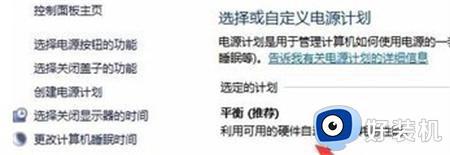
4.接下来,我们点击左边的“创建电源计划”菜单项,如图所示。
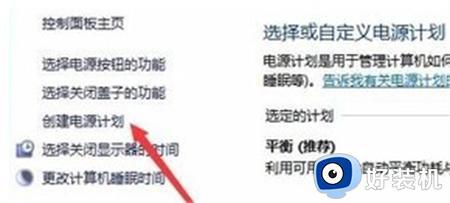
5.接下来,就会打开创建电源计划的窗口,我们选择如下图的“高性能”一项,然后给计划名称输入一个我们好记的名字,然后点击下一步;
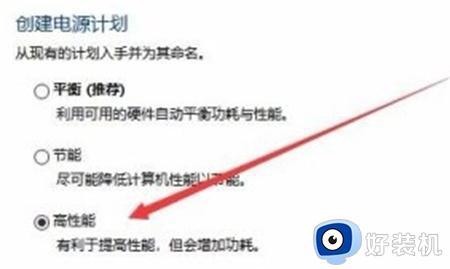
6.接下来,在打开的窗口,可以设置关闭显示器或进入睡眠状态的时间,然后点击 创建;

以上给大家介绍的就是win10电源计划没有高性能的详细解决方法,有遇到一样情况的用户们可以参考上面的方法步骤来进行解决吧。
win10电源计划没有高性能怎么办 win10电源没有高性能如何解决相关教程
- win10高性能模式选项不见了怎么办 win10不显示高性能模式解决方法
- win10未提供有关电源计划的解决方法 win10未提供有关电源计划怎么办
- win10删掉多余的电源计划设置方法 win10电脑自定义电源计划怎么删除
- 怎样一键切换win10系统电源计划 一键切换win10系统电源计划的设置方法
- win10没有高性能的解决方法 win10高性能不见了怎么办
- win10高性能模式怎么打开_win10如何打开高性能模式
- win10高性能模式不见了怎么办 win10找不到高性能模式解决方法
- win10高性能模式有必要开启吗 win10高性能模式怎么打开
- win10电源卓越性能怎么开 开启win10电源卓越性能的方法
- 找不到win10加速gpu计划功能怎么办 win10没有加速gpu计划功能修复方法
- win10拼音打字没有预选框怎么办 win10微软拼音打字没有选字框修复方法
- win10你的电脑不能投影到其他屏幕怎么回事 win10电脑提示你的电脑不能投影到其他屏幕如何处理
- win10任务栏没反应怎么办 win10任务栏无响应如何修复
- win10频繁断网重启才能连上怎么回事?win10老是断网需重启如何解决
- win10批量卸载字体的步骤 win10如何批量卸载字体
- win10配置在哪里看 win10配置怎么看
win10教程推荐
- 1 win10亮度调节失效怎么办 win10亮度调节没有反应处理方法
- 2 win10屏幕分辨率被锁定了怎么解除 win10电脑屏幕分辨率被锁定解决方法
- 3 win10怎么看电脑配置和型号 电脑windows10在哪里看配置
- 4 win10内存16g可用8g怎么办 win10内存16g显示只有8g可用完美解决方法
- 5 win10的ipv4怎么设置地址 win10如何设置ipv4地址
- 6 苹果电脑双系统win10启动不了怎么办 苹果双系统进不去win10系统处理方法
- 7 win10更换系统盘如何设置 win10电脑怎么更换系统盘
- 8 win10输入法没了语言栏也消失了怎么回事 win10输入法语言栏不见了如何解决
- 9 win10资源管理器卡死无响应怎么办 win10资源管理器未响应死机处理方法
- 10 win10没有自带游戏怎么办 win10系统自带游戏隐藏了的解决办法
